KONFIGURASI VPN SERVER
A. Tahap Awal
1. Masuk ke Terminal Debian, dan masuk ke User Root dengan perintah dan jangan lupa Password debiannya

su root
2. Perlu diketahui untuk Instalasi Package FTP terdapat pada DVD2 Debian, Jadi DVD2 dibutuhkan untuk instalasi FTP. Hal yang pertama dilakukan adalah Mount DVD pada VMware terlebih dahulu. Atau bagi yang belum tau Konfigurasi-nya :
3. Selanjutnya Install paket VPN PPTP. dengan perintah :
#apt-get install pptp
Gambar diatas adalah contoh Package VPN PPTP yang sudah terinstall, bagi kalian yang belum nanti akan disuruh ketik Y/N, Ketikan Y saja jika ingin menginstall Package dan tunggu hingga proses Instalasi selesai
4. Setelah meng-Install package diatas. Selanjutnya kita edit konfigurasi di pptpd.conf dengan perintah :
#nano /etc/pptp.conf
Setelah terbuka, scrool ke paling bawah dan ketikan perintah seperti digambar :
Keterangan
user : kanasaki < nama user debian kalian >
Password : auah69 < Password user Debian kalian >
Jangan lupa tulis symbol (*) dan sesuaikan
Setelah selesai tekan CTRL + X dan ketik Y, ENTER
7. Setelah Package VPN PPTP ter-konfigurasi langkah selanjutnya adalah me-Restart nya dengan perintah :
#/etc/init.d/pptpd restart
Pastikan tidak terjadi kesalahan pada saat selesai me-restart VPN PPTP, jika ada mungkin itu bisa jadi ada kesalahan penulisan pada nano di chap-secrets, pptpd-options dan pptp.conf-nya. Ada baiknya untuk mengecek ulang command yang ada
8. Sebelum masuk ke Tahap Pengujian sebaiknya antara PC Client dengan Debian harus bisa nge-Ping, jika belum silahkan atur IP Address kalian terlebih dahulu di PC Client dan Debian
Seperti ini bila kedua Client dan Debian terhubung , jika suda bisa Ping Bolak balik silahkan masuk ke Tahap Pengujian
B. Tahap Pengujian
Pada Tahap Pengujian ini kita hanya mengunakan Network Sharing Center
1. Kita Set-up new connection or network
2. Pilih Connect to a workplace. Karena kita akan men-set VPN
3. Pilih Use my Internet connection (VPN)
4. Selanjutnya pilih I’ll set up an Internet connection later
5 Isi Internet address dan Destination name. Jangan lupa untuk men-checklist Remember my credientials. Dan Create.
6. Setelah VPN terbuat, pastikan anda mempunyai KONEKSI INTERNET yang cukup. Setelah ada kita Connect-kan VPN-nya
7. Masukan user dan password yang telah dibuat sebelumnya
8. Tunggu beberapa saat sampai tulisan pada VPN ter-Connected

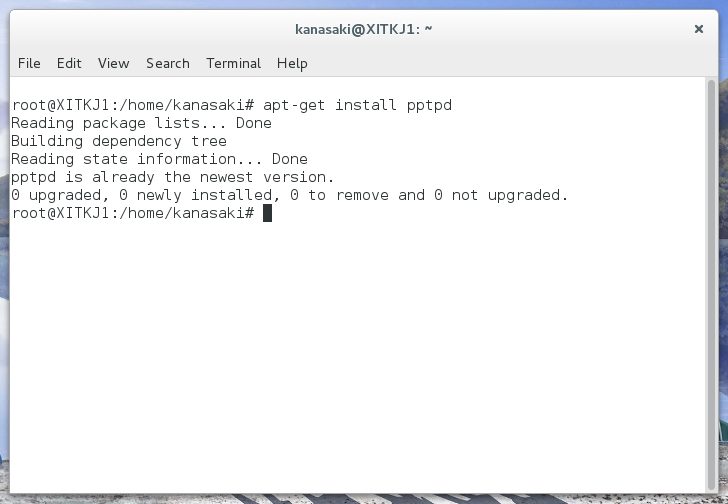










Komentar
Posting Komentar